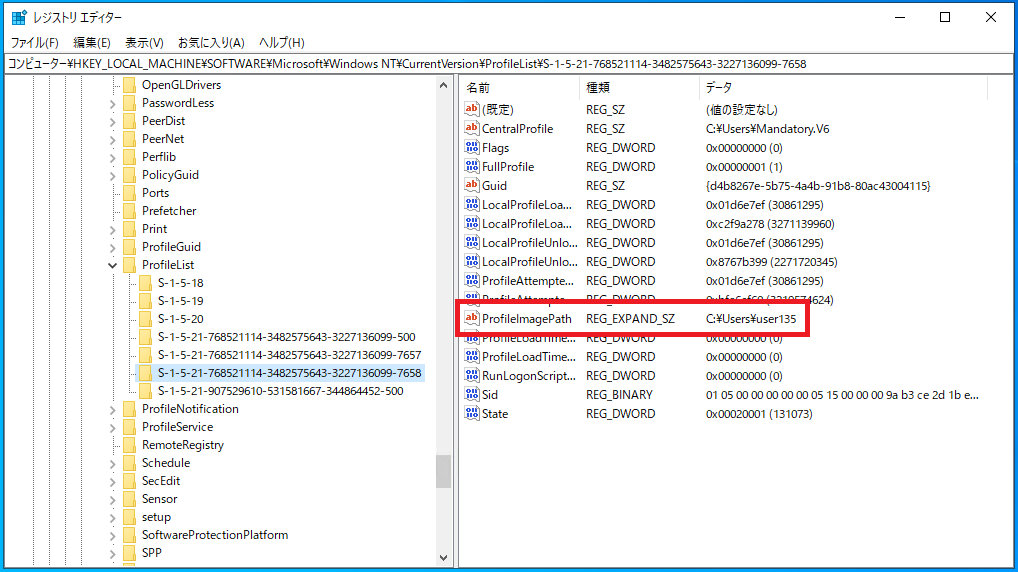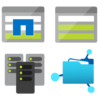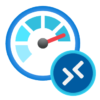固定プロファイルとは、ユーザーが加えた変更をプロファイルに保存させないプロファイルを指します。ユーザーに変更を許可を与えたく無い場合などに有効です。
ユーザーが加えた変更は、サインアウトしたタイミングで、以前のプロファイル状態にリセットされます。
“既定のプロファイル”を複製し、固定プロファイル(Mandatory.v6)を作成します。
ユーザーがサインインしたタイミングで、固定プロファイルを複製し、自身のプロファイルを作成します。 ※固定プロファイルは、ローカル/ファイルサーバーどちらに置いてもOK
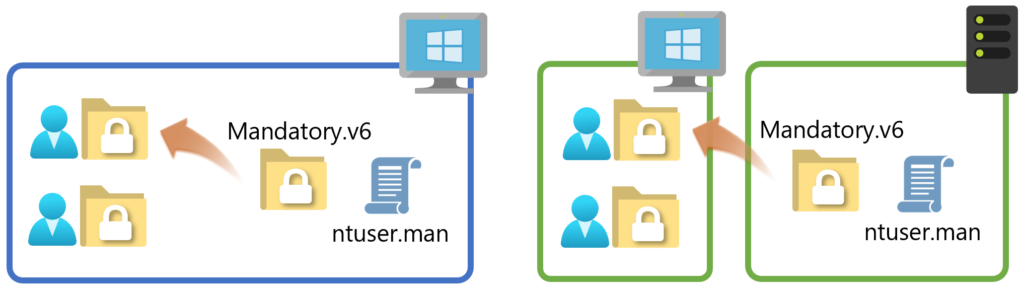
FSLogixで固定プロファイルを構成する場合
Profile Containers [Profile type:Read-only Profile]
※固定プロファイル状態でも、M365の認証情報だけは保持したい場合
Office 365 Containers [Include Office activation data in container:Enable]
未使用のユーザープロファイルを削除する場合
指定日数[最短1日(24h)]間プロファイルが利用されなかった場合、セッションホスト再起動後にプロファイルを削除する。
※セッションホスト停止状態。ユーザーログオフ状態が対象となる。切断、アイドル状態は対象となりません。
コンピューターの構成 -> 管理用テンプレート -> システム -> ユーザープロファイル ->
システム再起動時に指定した日数を経過しているユーザープロファイルを削除する
reg add “HKLM\Software\Policies\Microsoft\Windows\System” /v CleanupProfiles /t REG_DWORD /d 1 /f
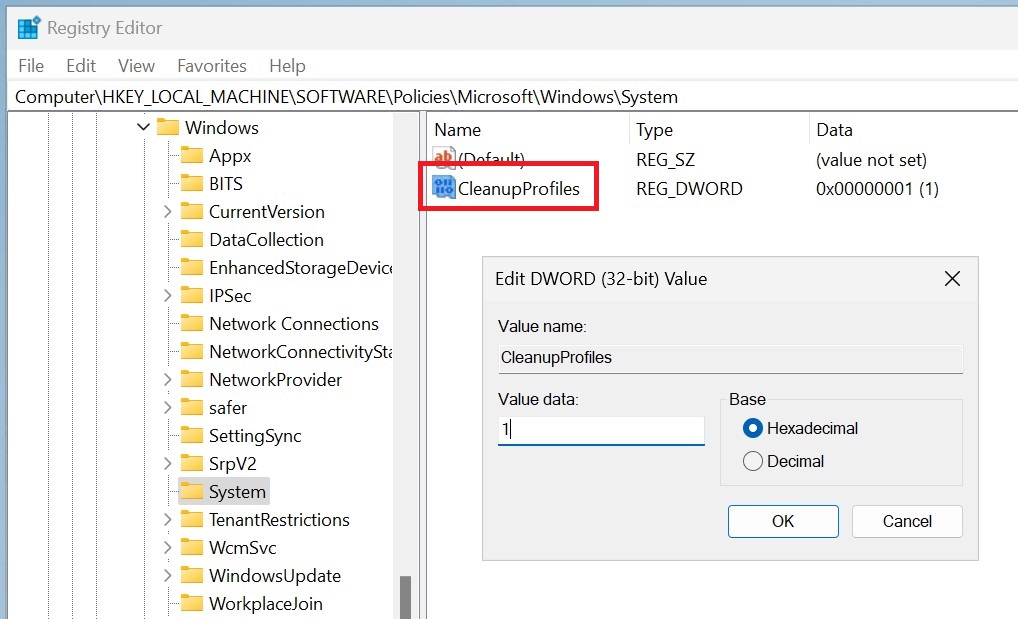
GPOでCドライブへのアクセスを禁止する場合
管理用テンプレート -> Windowsコンポーネント -> エクスプローラー -> マイコンピューター -> [ドライブにアクセスできないようにする]
※エクスプローラー経由でのアクセスを禁止するものなので、FSLogixとの併用可能です。
余談ですが、”既定のプロファイル”に予め設定を施したい(マスター化)場合は[応答ファイル]が必要となるのですが、Azureでは[応答ファイル]はサポートされておりません。
それでは、やってみましょ~
※作業用のWindows10(ドメイン不参加)を準備し、ローカルアドミンで行います。
[ユーザープロファイルの設定]ー[既定のプロファイルのコピー先]を選択
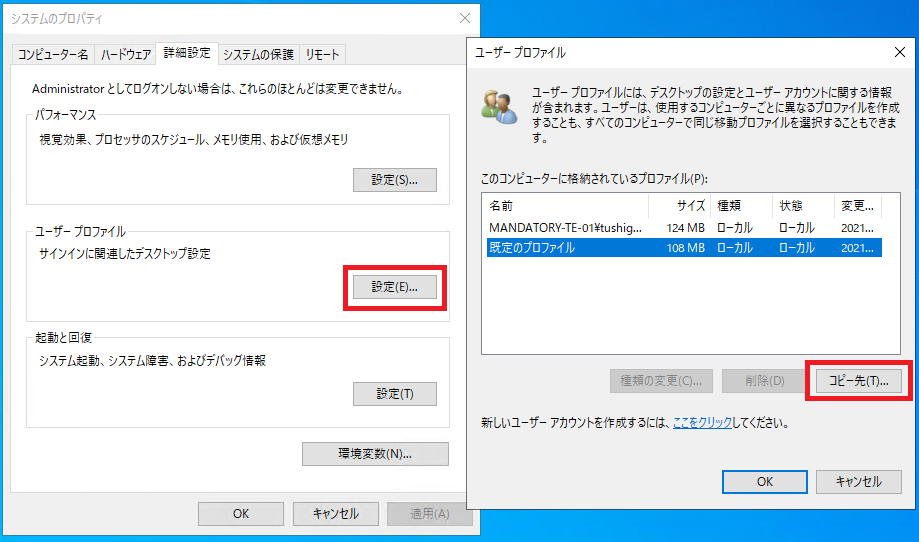
“既定のプロファイル”をコピーし、固定プロファイルを作成します。
プロファイルのコピー先:コピー先となるディレクトリを指定。ファイルサーバーでもよい。※ディレクトリの末尾に[.v6]を付けること
使用を許可するユーザー/グループ:”Everyone”を選択
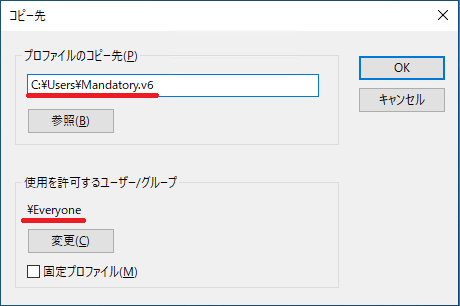
コピー先に指定したパスに”Mandatory.v6″が作成されていることを確認
拡張子を変更します。[ntuser.dat]→[ntuser.man]
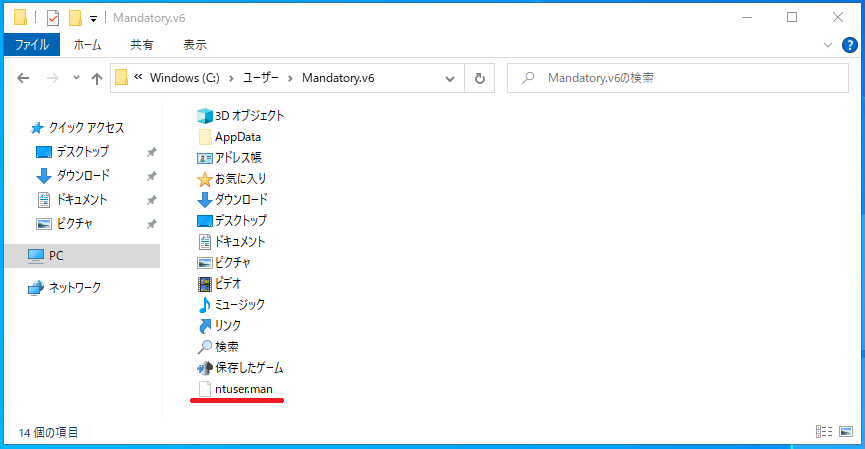
作成した”Mandatory.v6″を各Session Hostの”C:\Users\”配下にコピーするか、ファイルサーバー上にコピーします。
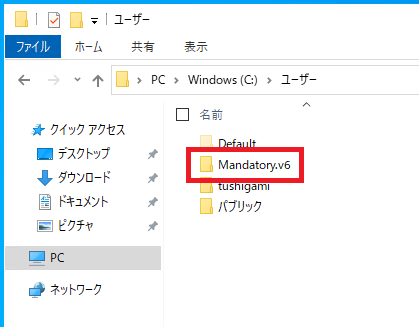
Active Directoryにて、固定プロファイルを利用するユーザーを選択
Profile pathに固定プロファイル”Mandatory.v6″の場所を指定 ※末尾の[.v6]は付けない
※自身のプロファイルが存在しない場合に見に行く場所
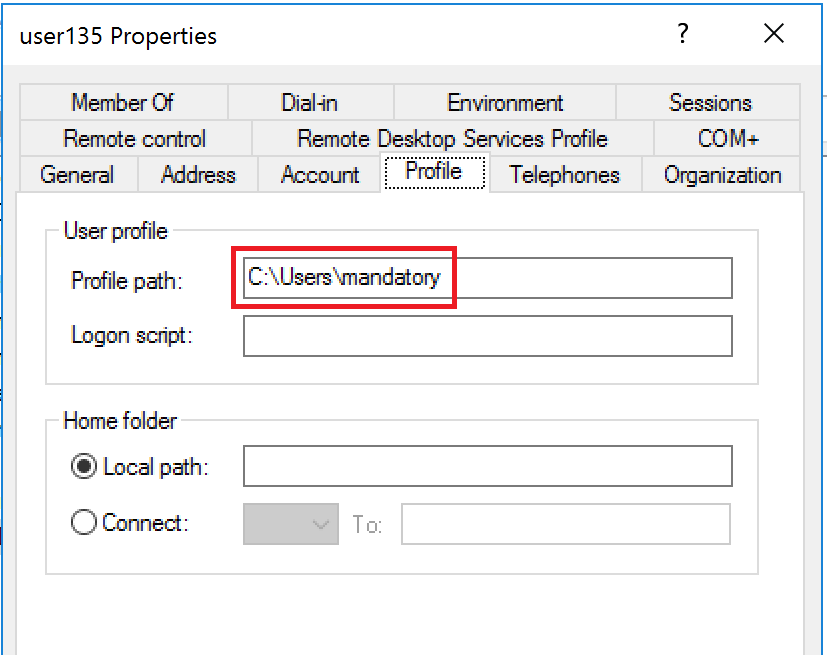
AD環境ではない場合、ローカルグループポリシーにて指定可能
コンピューターの構成 -> 管理用テンプレート -> システム -> ユーザー プロファイル ->
このコンピューターにログオンしているすべてのユーザーの移動プロファイル パスを設定する
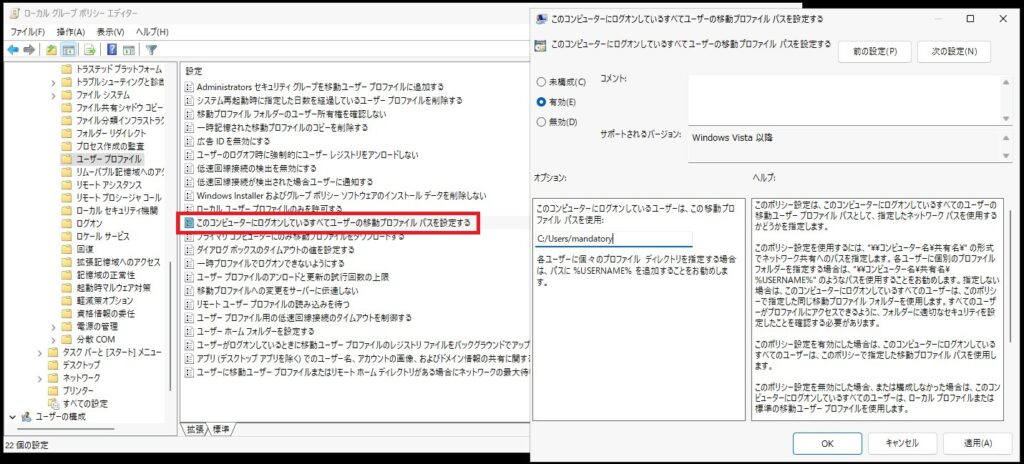
コンピューターの構成 -> 管理用テンプレート -> システム -> ユーザー プロファイル ->
一時記憶された移動プロファイルのコピーを削除する
※再ログインするまで、変更した情報はキャッシュとして保存されている
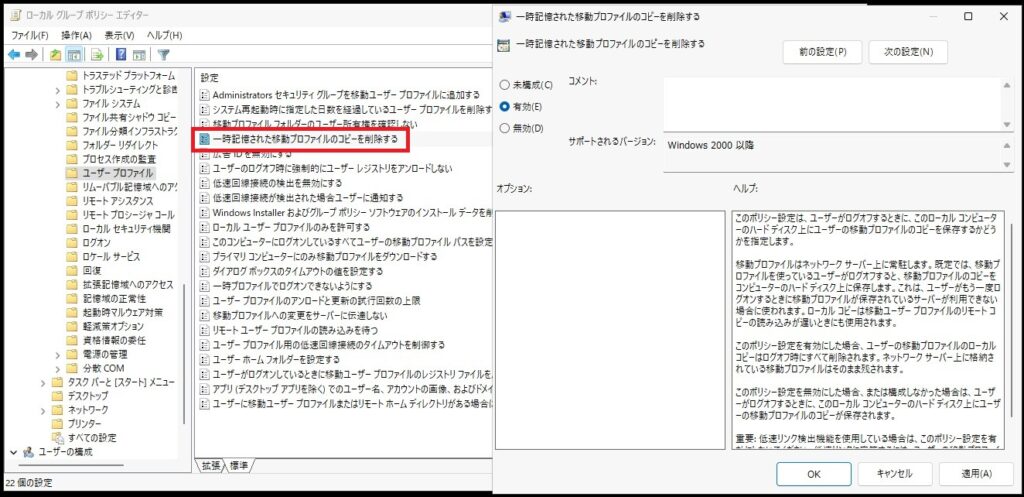
これにて、設定完了です!
それでは、確認してみましょう!
“user135″にてサインインしてみると、”C:\Users\”配下に”Mandatory.v6″から複製された
プロファイルが作成されている事が確認できます。
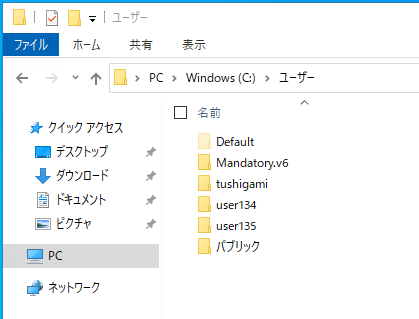
ユーザープロファイルを確認すると「固定」と表示されています。
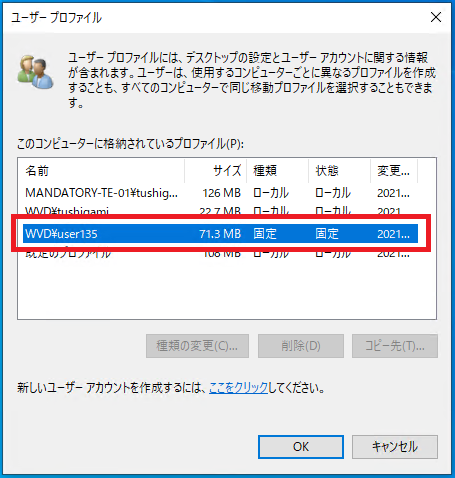
サインインした直後のデスクトップ
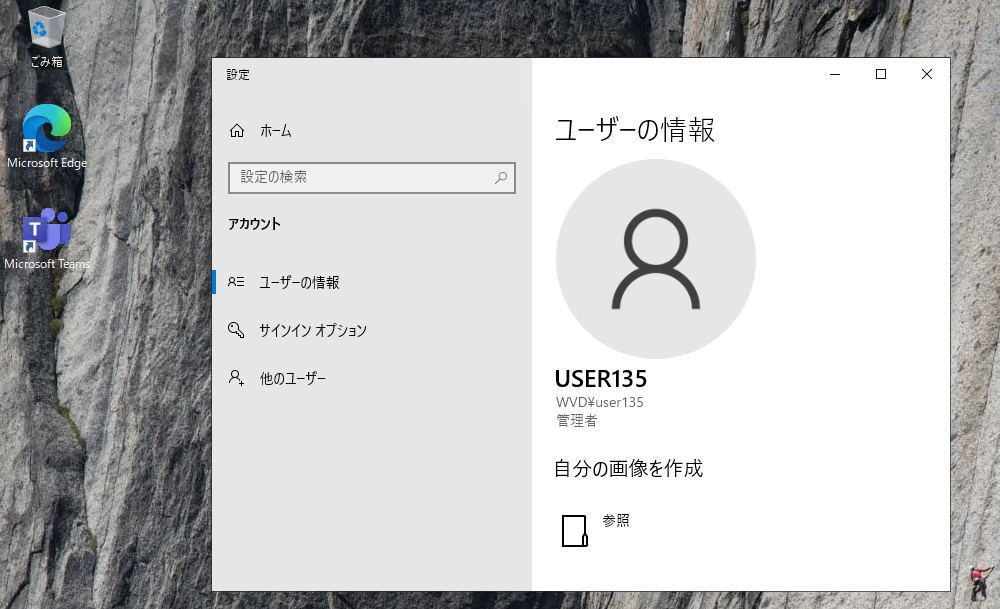
試しに、フォルダを作成し、壁紙を変更して、サインアウトします。
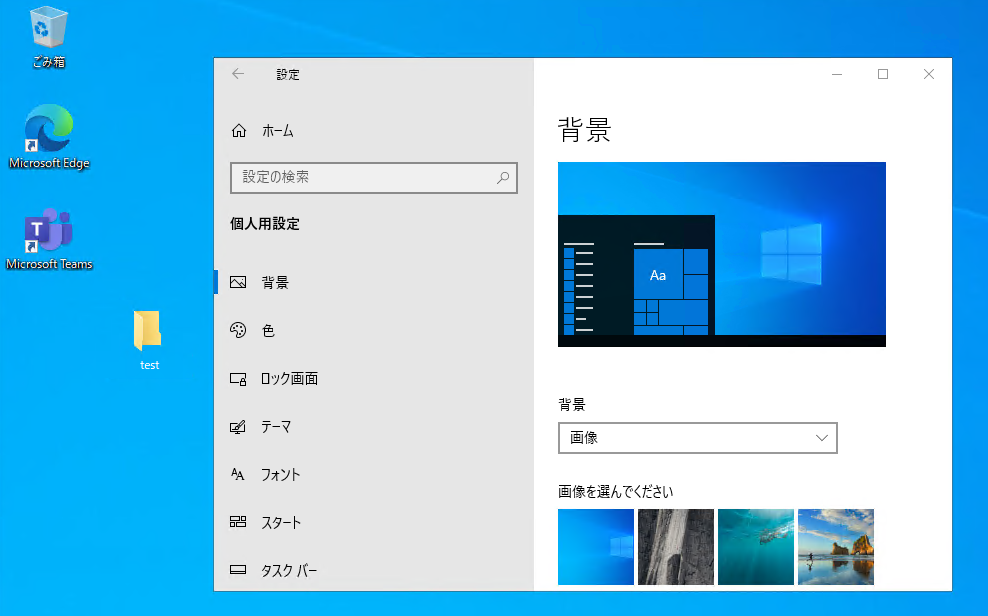
再びサインインすると、元に戻っています。
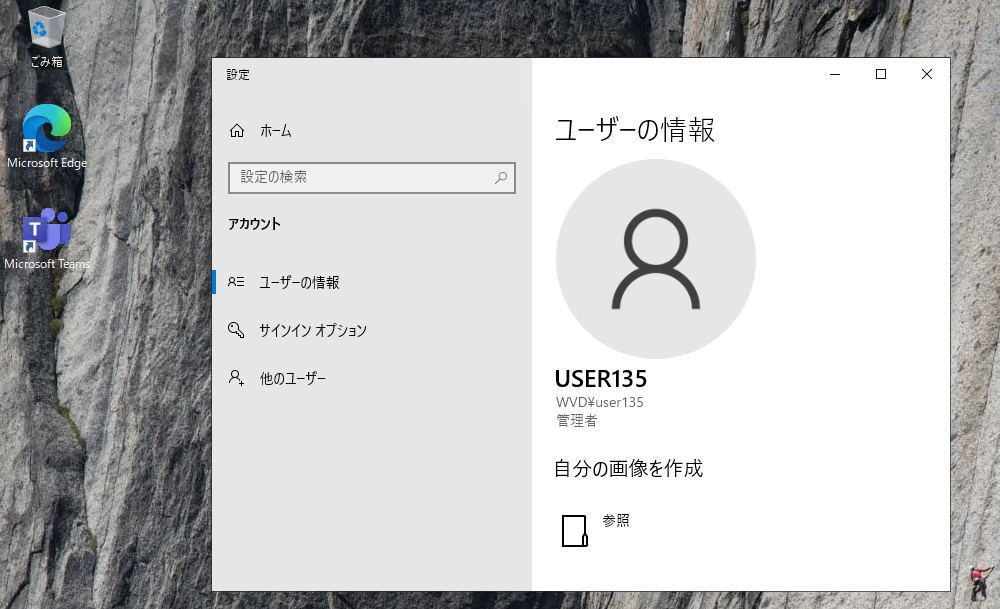
おまけ
一度でもサインインしたSession Hostには、ユーザー情報がレジストリに残ります。
“C:\Users\”配下にあるユーザープロファイルを削除するだけではダメです。
ユーザープロファイルを上手く読み込めない、プロファイルの場所を変更した場合などに有効です。
指定のユーザーを削除する。
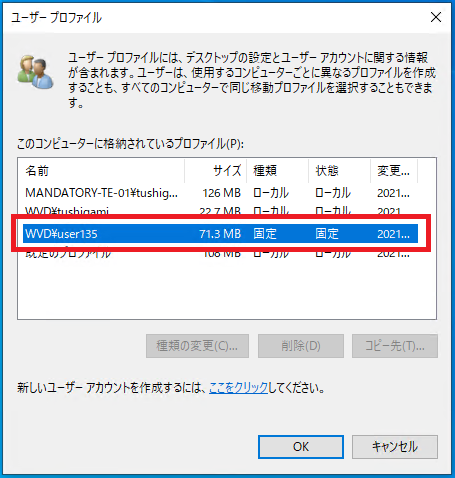
もしくは、レジストリから削除する。
コンピューター\HKEY_LOCAL_MACHINE\SOFTWARE\Microsoft\Windows NT\CurrentVersion\ProfileList